3D プリンターでモデルを印刷する前に、3D プリンターがモデル データを理解できることを確認する必要があります。 ここでは、SketchUp モデルを 3D 印刷用に設定する方法の概要を説明します。
- モデルが 3D プリンターで構築されるときの基盤となるように、モデルの向きを調整します。 3D プリンターは、モデルを一度に 1 レイヤずつ印刷します。 モデルが上部にはみ出している場合、3D プリンターはその上に何も構築できません。 たとえば、歯車を 3D 印刷する場合は、歯車を垂直に向けるのではなく、次の図に示すように、横向きに配置します。
- モデルがソリッド グループであることを確認します。 グループまたはコンポーネントを選択した状態で、Window (ウィンドウ) > Entity Info (エンティティ情報) を選択します。 モデルがソリッド グループの場合、Entity Info (エンティティ情報) ウィンドウの左上にその旨が表示されます。これは次の図にも示されています。 グループまたはコンポーネントがソリッドでない場合は、Thomas Thomassen 氏が作成し、Extension Warehouse から入手可能な Solid Inspector 2 拡張機能をダウンロードしてインストールします。 (SketchUp で Window (ウィンドウ) > Extension Warehouse を選択し、拡張機能を検索して、赤のInstall (インストール) ボタンをクリックします。) この拡張機能は、モデルがソリッドでない理由の分析や、穴や問題の修復に役立ちます。 たとえば、モデルに内部ジオメトリが含まれている場合、モデルはソリッドではありません。
- 面の前面が外側を向いていることを確認します。 (したがって、面の裏は内側を向く必要があります。) 技術的には、すべての面の向きが正しいことの確認を法線の確認と言います。 SketchUp で面の前面が外側を向いていることを確認するには、View (表示) > Face Style (面スタイル) > Monochrome (モノクロ) を選択して、すべての面の背面が外側を向いているか確認します。 デフォルトでは、面の前面は白で、背面は濃い灰色です。 面を反転させるには、その面をコンテキストクリックし、Reverse Faces (面を反転) を選択します。 Solid Inspector 2 を使用すると、拡張機能が反転した面を見つけて修正することができます。
- モデルにはボリュームが必要です。 たとえば、中央が中空のボックスを印刷する場合、次の図に示すように、ボックスの外側に沿った面に厚みを持たせる必要があります。
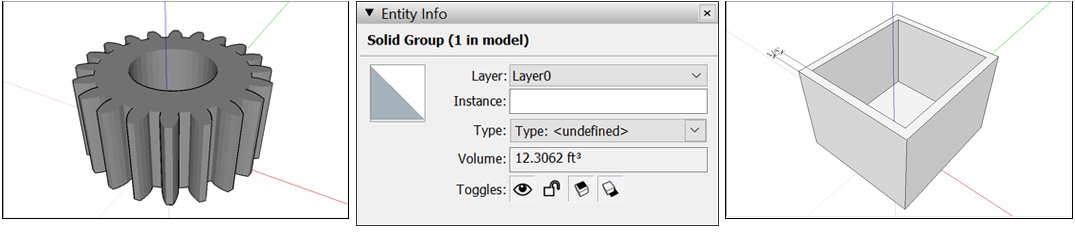
モデルが 3D 印刷できる状態であることを確認したら、3D プリンターが認識できる形式 (別名 STL 形式) に出力する必要があります。 モデルを STL ファイルとしてエクスポートするには、3D 印刷用の STL ファイルのインポートとエクスポートを参照してください。
注: 3D 印刷技術が向上するにつれて、SketchUp ユーザーは、優れた 3D 印刷モデルのための新しいヒントやコツを常に共有しています。 他の SketchUp ユーザーとつながるには、SketchUp ユーザー フォーラムをご覧ください。